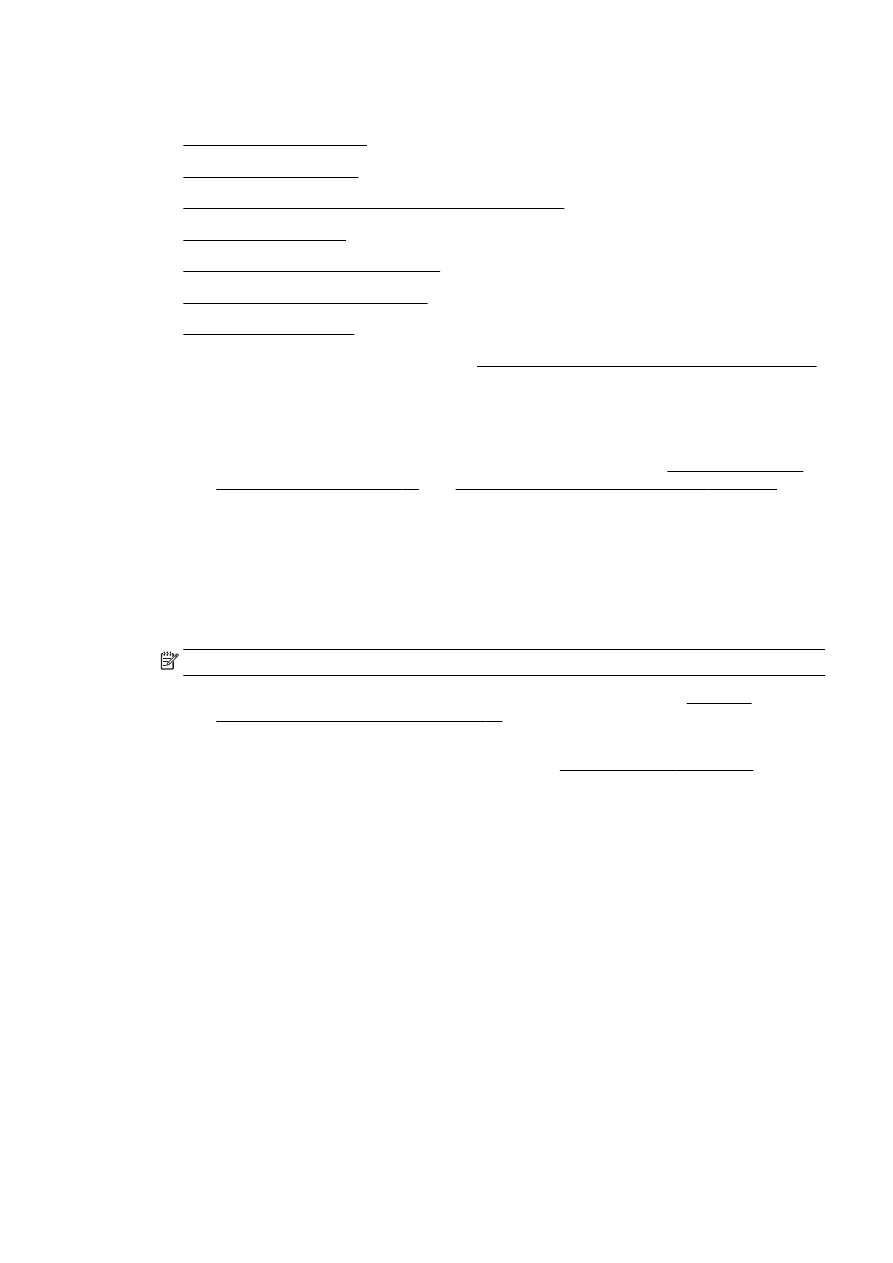
Deler av dokumentet ble ikke skannet, eller tekst mangler
●
Tekst kan ikke redigeres
●
Bildekvaliteten på skanningen er dårlig
●
Kan ikke skanne til nettverksmappen
●
Kan ikke skanne til e-post
Lær mer om hvordan du løser skanneproblemer. Klikk her for å koble til Internett for mer informasjon.
Skanneren gjorde ingenting
●
Kontroller originalen
◦
Kontroller at originalen er riktig lagt i. Hvis du vil vite mer, kan du se Legge en original på
skannerglassplaten på side 28 eller Legge en original i dokumentmateren på side 29.
●
Kontroller skriveren
◦
Skriveren kan være på vei ut av hvilemodus etter en periode med inaktivitet, noe som
forsinker behandlingen en liten stund. Vent til skriveren viser Start-skjermbildet.
●
Kontroller HP-programvaren
Kontroller at HP-programvaren som leveres med skriveren, er riktig installert.
MERK: Hvis du ikke har tenkt å skanne ofte, kan du velge å deaktive den.
◦
(Windows) Åpne HP-skriverprogramvaren. Du finner mer informasjon i Åpne HP-
skriverprogramvaren (Windows) på side 38. I vinduet som åpnes, går du til Skann-delen
under Utskrift, skanning og faks og velger Skann et dokument eller bilde.
◦
(OS X) Åpne HP Utility. Du finner mer informasjon i HP Utility (OS X) på side 117. Under
Skanneinnstillinger velger du Skann til datamaskin og kontrollerer at Aktiver Skann til
datamaskin er valgt.
Skanningen tar for lang tid
Skanning med høy skanneoppløsning tar lengre tid og gir større filer. Reduser oppløsningen for å
skanne raskere.
Deler av dokumentet ble ikke skannet, eller tekst mangler
●
Kontroller originalen
◦
Sjekk at originalen ble lagt i på riktig måte:
NOWW
Løse skanneproblemer 137
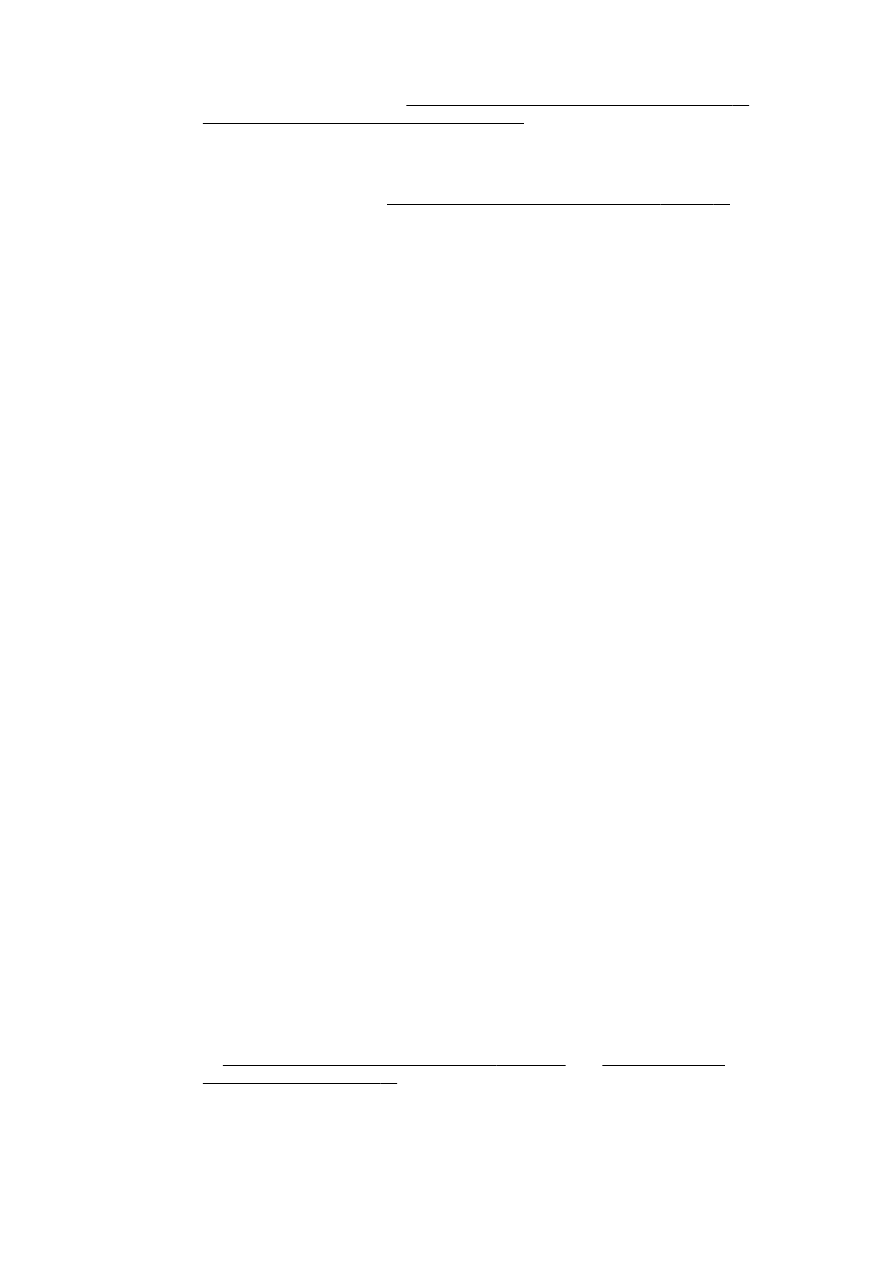
Hvis du vil vite mer, kan du se Legge en original på skannerglassplaten på side 28 eller
Legge en original i dokumentmateren på side 29.
◦
Hvis du skannet dokumentet fra dokumentmateren, kan du prøve å skanne dokumentet
direkte fra skannerglasset.
Du finner mer informasjon i Legge en original på skannerglassplaten på side 28.
◦
Farget bakgrunn kan gjøre at bilder i forgrunnen går for mye i ett med bakgrunnen. Prøv å
justere innstillingene før du skanner originalen, eller prøv å forbedre bildet etter at det er
skannet.
●
Kontroller innstillingene
◦
Kontroller at papirstørrelsen er stor nok for originalen du skanner.
◦
Hvis du bruker HP-skriverprogramvaren, kan standardinnstillingene være satt til automatisk
å utføre en annen spesifikk oppgave enn den du forsøker. Se den elektroniske hjelpen til
skriverprogramvaren for å finne instruksjoner for hvordan du endrer egenskapene.